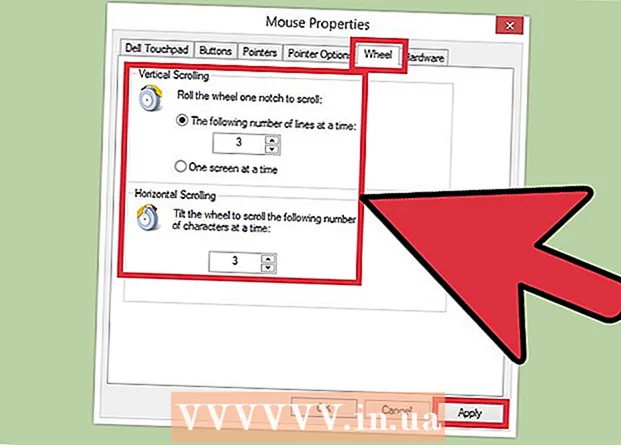Автор:
Roger Morrison
Дата Створення:
17 Вересень 2021
Дата Оновлення:
1 Липня 2024

Зміст
- Крок
- Спосіб 1 з 3: Зменшіть пінг
- Метод 2 з 3: Покращення показників кадрів у секунду та продуктивності
- Метод 3 із 3: Оптимізуйте апаратне забезпечення комп’ютера
Під час гри в онлайн-іграх часто виникають дві проблеми: затримка (лежати) та низька продуктивність. Якщо ви граєте в багато ігор в Інтернеті, то, ймовірно, у вас є досвід з відставанням і висока вартість пінгу. Дані потребують часу, щоб перейти від вашого комп’ютера до ігрового сервера і назад, і це спричиняє затримки. Ви не можете багато чого зробити, щоб зменшити затримки при підключенні до серверів на великі відстані, але ви можете оптимізувати мережу для найкращого ігрового досвіду. Якщо ваша гра хитається або має кілька кадрів в секунду, тоді ваше обладнання, ймовірно, не зможе впоратися із завданням. Ви можете покращити продуктивність гри, налаштувавши параметри та мінімізуючи фонові завдання.
Крок
Спосіб 1 з 3: Зменшіть пінг
 Виберіть ігрові сервери, які розташовані ближче. У багатьох іграх є можливість вибрати один із декількох доступних серверів або налаштуватись на регіон знайомств. Вибір місця, яке знаходиться якомога ближче, безумовно, є найефективнішим способом зменшити свій пінг.
Виберіть ігрові сервери, які розташовані ближче. У багатьох іграх є можливість вибрати один із декількох доступних серверів або налаштуватись на регіон знайомств. Вибір місця, яке знаходиться якомога ближче, безумовно, є найефективнішим способом зменшити свій пінг. - Ця процедура буде сильно відрізнятися залежно від гри, в яку ви граєте. Шукайте фільтри місцезнаходжень у браузері сервера, місцеположення в назві сервера або опис чи налаштування регіону в меню встановлення зв’язків.
- Не всі ігри пропонують вибір регіону і можуть автоматично намагатися підключитися до найближчого сервера або програвача.
 Закрийте на своєму комп'ютері програми, що посягають на мережу. Перш ніж грати в Інтернеті, переконайтеся, що будь-які програми оподаткування пропускної здатності закриті. Торренти, потокова музика та відкриті браузери мають великий вплив на відставання гри. Перед початком відтворення закрийте ці програми. Шукайте в системному треї програми, що працюють у фоновому режимі.
Закрийте на своєму комп'ютері програми, що посягають на мережу. Перш ніж грати в Інтернеті, переконайтеся, що будь-які програми оподаткування пропускної здатності закриті. Торренти, потокова музика та відкриті браузери мають великий вплив на відставання гри. Перед початком відтворення закрийте ці програми. Шукайте в системному треї програми, що працюють у фоновому режимі.  Перевірте, чи є в мережі інші пристрої, які займають пропускну здатність. Якщо хтось в іншій кімнаті транслює відео, це, ймовірно, зашкодить вашому пінгу. Спробуйте приурочити свою гру так, щоб інші не користувались мережею, або ввічливо запитайте, чи можуть вони деякий час робити щось інше.
Перевірте, чи є в мережі інші пристрої, які займають пропускну здатність. Якщо хтось в іншій кімнаті транслює відео, це, ймовірно, зашкодить вашому пінгу. Спробуйте приурочити свою гру так, щоб інші не користувались мережею, або ввічливо запитайте, чи можуть вони деякий час робити щось інше.  Підключіть комп’ютер або ігрову консоль до маршрутизатора через Ethernet. Якщо ваш комп'ютер або ігрова консоль бездротово підключені до вашої мережі, ви помітите, що ігрові показники погіршуються. Якщо ваші налаштування мережі дозволяють, потягніть кабель Ethernet від порту Ethernet комп'ютера до відкритого порту LAN на маршрутизаторі.
Підключіть комп’ютер або ігрову консоль до маршрутизатора через Ethernet. Якщо ваш комп'ютер або ігрова консоль бездротово підключені до вашої мережі, ви помітите, що ігрові показники погіршуються. Якщо ваші налаштування мережі дозволяють, потягніть кабель Ethernet від порту Ethernet комп'ютера до відкритого порту LAN на маршрутизаторі. - Можливо, вам доведеться переключитися на дротове з'єднання, якщо ви використовуєте бездротове з'єднання.
 Скиньте обладнання для мережевого підключення. Якщо ви помітили, що затримок більше, ніж зазвичай, проблему може вирішити скидання мережевого обладнання. Це вимкне вашу мережу на короткий час, тому спершу закрийте гру і нікому не переривайте роботу:
Скиньте обладнання для мережевого підключення. Якщо ви помітили, що затримок більше, ніж зазвичай, проблему може вирішити скидання мережевого обладнання. Це вимкне вашу мережу на короткий час, тому спершу закрийте гру і нікому не переривайте роботу: - Вийміть шнур живлення з модему та маршрутизатора (якщо це окремі пристрої).
- Залиште мережеве обладнання вимкненим приблизно на 30 секунд.
- Знову підключіть модем і зачекайте, поки пристрій завантажиться. Це може зайняти хвилину чи дві.
- Повторно підключіть маршрутизатор після завантаження модему (якщо це окремі пристрої). Для запуску маршрутизатора може знадобитися додаткова хвилина-дві.
 Перевірте свій комп’ютер на наявність зловмисного програмного забезпечення. Якщо ви заразилися вірусом або рекламним ПЗ, фонові процеси можуть з’їсти багато вашої пропускної здатності та обробної потужності. Переконайтесь, що ваша антивірусна програма оновлена, і запустіть сканування за допомогою Malwarebytes Anti-Malware та AdwCleaner (обидва безкоштовні), щоб виявити та видалити найпоширеніші інфекції. Прочитайте статті про видалення шкідливого програмного забезпечення, щоб отримати докладніші інструкції.
Перевірте свій комп’ютер на наявність зловмисного програмного забезпечення. Якщо ви заразилися вірусом або рекламним ПЗ, фонові процеси можуть з’їсти багато вашої пропускної здатності та обробної потужності. Переконайтесь, що ваша антивірусна програма оновлена, і запустіть сканування за допомогою Malwarebytes Anti-Malware та AdwCleaner (обидва безкоштовні), щоб виявити та видалити найпоширеніші інфекції. Прочитайте статті про видалення шкідливого програмного забезпечення, щоб отримати докладніші інструкції.  Активуйте QoS на маршрутизаторі (якщо це можливо). Якщо у вас є маршрутизатор, що підтримує QoS (якість обслуговування), ви можете використовувати його, щоб визначити пріоритет ігрового трафіку через вашу мережу. Процедура активації цих елементів керування залежить від вашого маршрутизатора, і не всі маршрутизатори мають цю функцію.
Активуйте QoS на маршрутизаторі (якщо це можливо). Якщо у вас є маршрутизатор, що підтримує QoS (якість обслуговування), ви можете використовувати його, щоб визначити пріоритет ігрового трафіку через вашу мережу. Процедура активації цих елементів керування залежить від вашого маршрутизатора, і не всі маршрутизатори мають цю функцію. - Більшість налаштувань QoS за замовчуванням надають пріоритет іграм та перегляду веб-сторінок перед іншим Інтернет-трафіком. Можливо, вам доведеться знайти конкретні налаштування вашого маршрутизатора.
- Дізнайтеся, як відкрити сторінку конфігурації маршрутизатора. Налаштування QoS, якщо вони доступні, зазвичай знаходяться в розділі "Трафік".
 Оновіть свій маршрутизатор, якщо ви давно цього не робили. Якщо ви підключені бездротовим способом і кілька років не оновлювали маршрутизатор, можливо, ви зможете отримати набагато стабільніше з’єднання з новим маршрутизатором. Прочитайте статті на wikiHow, щоб отримати кілька порад щодо вибору правильного маршрутизатора. Шукайте маршрутизатори з функціями QoS, які можуть допомогти визначити пріоритет ігрового трафіку у вашій мережі.
Оновіть свій маршрутизатор, якщо ви давно цього не робили. Якщо ви підключені бездротовим способом і кілька років не оновлювали маршрутизатор, можливо, ви зможете отримати набагато стабільніше з’єднання з новим маршрутизатором. Прочитайте статті на wikiHow, щоб отримати кілька порад щодо вибору правильного маршрутизатора. Шукайте маршрутизатори з функціями QoS, які можуть допомогти визначити пріоритет ігрового трафіку у вашій мережі.  Перевірте наявність оновлення Інтернету. Це дещо екстремальний крок, але, можливо, ви знайдете багато, щоб значно покращити свою швидкість. Якщо ви певний час не відстежували ціни, ви можете виявити, що можете отримати швидший пакет за ту саму суму.
Перевірте наявність оновлення Інтернету. Це дещо екстремальний крок, але, можливо, ви знайдете багато, щоб значно покращити свою швидкість. Якщо ви певний час не відстежували ціни, ви можете виявити, що можете отримати швидший пакет за ту саму суму.  Розгляньте послугу VPN. Іноді ваш провайдер перенаправляє Інтернет-трафік через різні сервери, перш ніж він досягне місця призначення. Це може призвести до пінгового пінгу, навіть коли ви фізично близькі до сервера. Якщо так, VPN може допомогти зменшити ваш пінг, оскільки між вами та ігровим сервером робиться менше кроків.
Розгляньте послугу VPN. Іноді ваш провайдер перенаправляє Інтернет-трафік через різні сервери, перш ніж він досягне місця призначення. Це може призвести до пінгового пінгу, навіть коли ви фізично близькі до сервера. Якщо так, VPN може допомогти зменшити ваш пінг, оскільки між вами та ігровим сервером робиться менше кроків. - VPN магічним чином не робить вас ближчими до сервера. Якщо ви намагаєтесь підключитися до сервера на іншому березі океану, вам все одно доведеться змагатися зі швидкістю світла, і VPN не сильно змінитиме.
- У багатьох випадках VPN може насправді збільшити ваш пінг, оскільки це ще одна зупинка, через яку повинен пройти ваш інтернет-трафік. VPN дійсно корисні лише в тому випадку, якщо ваш провайдер обмежує ваш ігровий трафік або маршрутизує його незвично.
- Прочитайте статті на wikiHow, щоб отримати вказівки щодо пошуку та підключення до служби VPN.
Метод 2 з 3: Покращення показників кадрів у секунду та продуктивності
 Переконайтеся, що під час гри не запущені інші програми. Якщо у вас є такі програми, як iTunes або торрент-програма, яка працює у фоновому режимі, вони можуть зайняти цінні системні ресурси.
Переконайтеся, що під час гри не запущені інші програми. Якщо у вас є такі програми, як iTunes або торрент-програма, яка працює у фоновому режимі, вони можуть зайняти цінні системні ресурси. - Перевірте на системному треї програми, які працюють у фоновому режимі.
- Натисніть Ctrl+⇧ Shift+вихід щоб відкрити диспетчер завдань для огляду всіх запущених програм.
 Оновіть драйвери відеокарти. Драйвери вашої відеокарти - це програмне забезпечення, яке керує вашою графічною картою та служить інтерфейсом для ігор. Застарілі драйвери можуть мати великий вплив на ігрову продуктивність, оскільки драйвери часто модифікувались для певних ігор у наступних версіях. Постарайтеся, щоб у вас завжди була остання версія драйверів. Ви можете завантажити найновіші драйвери з веб-сайту Nvidia, AMD або Intel (залежно від виробника графічного адаптера). Детальні інструкції читайте в розділі Оновлення драйверів відеокарти в Windows 7.
Оновіть драйвери відеокарти. Драйвери вашої відеокарти - це програмне забезпечення, яке керує вашою графічною картою та служить інтерфейсом для ігор. Застарілі драйвери можуть мати великий вплив на ігрову продуктивність, оскільки драйвери часто модифікувались для певних ігор у наступних версіях. Постарайтеся, щоб у вас завжди була остання версія драйверів. Ви можете завантажити найновіші драйвери з веб-сайту Nvidia, AMD або Intel (залежно від виробника графічного адаптера). Детальні інструкції читайте в розділі Оновлення драйверів відеокарти в Windows 7.  Виберіть нижчі налаштування в грі. Найкращий спосіб отримати більший приріст продуктивності своїх ігор - це знизити графічні налаштування. Це може зробити гру виглядати трохи менш красивою, але може значно збільшити кількість кадрів в секунду (FPS), що забезпечить набагато більш плавний досвід. Шукайте деякі з наведених нижче налаштувань у графічних параметрах вашої гри (це матиме сильний ефект):
Виберіть нижчі налаштування в грі. Найкращий спосіб отримати більший приріст продуктивності своїх ігор - це знизити графічні налаштування. Це може зробити гру виглядати трохи менш красивою, але може значно збільшити кількість кадрів в секунду (FPS), що забезпечить набагато більш плавний досвід. Шукайте деякі з наведених нижче налаштувань у графічних параметрах вашої гри (це матиме сильний ефект): - Роздільна здатність - Ігри найкраще виглядають, коли працюють з рідною роздільною здатністю монітора, але ви можете різко збільшити кількість кадрів в секунду, знизивши роздільну здатність. Гра виглядає більш блочно, але відразу ж повинна відчути себе набагато гладшою. Зміна роздільної здатності може дати вам один із найбільших прибутків, який ви можете отримати. Наприклад, перехід з 1920x1080 на 1600x900 часто забезпечує на 20% більший FPS.
- Згладжування (AA) - це техніка, яка згладжує зернисті краї предметів, щоб зробити їх більш природними. Існує багато різних варіантів AA (MSAA, FSAA тощо), але наразі вам просто потрібно знати, що більшість з них спричинять велику втрату продуктивності. Спробуйте повністю вимкнути AA і подивіться, як ви граєте. Якщо ви отримуєте надзвичайно плавну продуктивність і хочете частково увімкнути AA, спробуйте спочатку FXAA, якщо він є, оскільки це найлегше рішення AA. Крім того, не виходьте за рамки 2 X або 4 X AA.
- Якість текстури - якщо під час гри ви помічаєте випадкове заїкання (на відміну від низької частоти кадрів), ви можете знизити якість текстур. Це особливо важливо при відтворенні новіших відеоігор зі старими відеокартами.
- Якість тіней - детальні тіні вимагають великих обчислювальних потужностей, тому знижуйте якість ваших тіней, щоб значно підвищити продуктивність.
- V-Sync - це пов'язує вертикальну синхронізацію з частотою оновлення дисплея, що змушує гру працювати з меншою частотою кадрів. Ви можете вимкнути цю настройку для можливого збільшення швидкості, але це може спричиняти спотворення зображення час від часу.
 Запустіть версію, оптимізовану для вашого обладнання або драйверів. Може бути доступна альтернативна версія гри, оптимізована для 32-розрядних або 64-розрядних процесорів або оптимізована для певного драйвера для вашої графічної карти, наприклад DirectX 11 або новішої версії. Запустіть різні версії і подивіться, яка з них працює ефективніше.
Запустіть версію, оптимізовану для вашого обладнання або драйверів. Може бути доступна альтернативна версія гри, оптимізована для 32-розрядних або 64-розрядних процесорів або оптимізована для певного драйвера для вашої графічної карти, наприклад DirectX 11 або новішої версії. Запустіть різні версії і подивіться, яка з них працює ефективніше. - Є два основних виробника відеокарт - Nvidia та AMD. Ви можете натрапити на гру, розроблену для певної графічної карти.Можливо, розробник випустив патч, щоб виправити проблеми з певною горезвісною маркою або версією відеокарти. Щоб дізнатися більше, перегляньте дискусійні форуми та веб-сайти розробників.
 Вимкніть вбудовану відеокарту. Деякі конфігурації комп'ютерів (наприклад, ноутбуки) мають як вбудовану відеокарту, так і відеокарту високого класу, що дозволяє запускати програми на вбудованій графічній карті, яка має нижчі технічні характеристики.
Вимкніть вбудовану відеокарту. Деякі конфігурації комп'ютерів (наприклад, ноутбуки) мають як вбудовану відеокарту, так і відеокарту високого класу, що дозволяє запускати програми на вбудованій графічній карті, яка має нижчі технічні характеристики. - Драйвери для карток Nvidia постачаються з панеллю керування Nvidia, що дозволяє встановлювати програми таким чином, щоб вони використовували не вбудовану відеокарту, а спеціальну карту Nvidia. Щоб отримати доступ до цих налаштувань, клацніть правою кнопкою миші на порожньому місці на робочому столі, а потім натисніть "Панель керування NVIDIA". Край ліворуч натисніть "Керувати 3D-налаштуваннями". У головному вікні натисніть вкладку «Глобальні налаштування» та встановіть спадне меню з написом «Бажаний графічний процесор» на «Високопродуктивний процесор NVIDIA» і закрийте вікно. Це змінить налаштування відеокарти для всіх програм.
- Перевірте налаштування гри, щоб побачити, яка відеокарта використовується як основний адаптер дисплея. Якщо у вас встановлено більше однієї відеокарти, зміна цього параметра на вашу відеокарту з потужними функціями може вирішити проблему.
- Ви можете вимкнути вбудовану графічну карту в BIOS. Для отримання додаткової інформації про те, як вимкнути вбудовану відеокарту, зверніться до посібника вашого комп’ютера або веб-сайту виробника.
 Шукайте в Інтернеті моди, які покращують продуктивність гри. Ви можете натрапити на гру, яка не оптимізована для вашого обладнання або, як відомо, погано працює. Шукайте в Інтернеті неофіційні моди чи покращення продуктивності. Перш ніж завантажувати мод, читайте огляди та дискусійні форуми, щоб переконатися, що ви правильно встановили мод.
Шукайте в Інтернеті моди, які покращують продуктивність гри. Ви можете натрапити на гру, яка не оптимізована для вашого обладнання або, як відомо, погано працює. Шукайте в Інтернеті неофіційні моди чи покращення продуктивності. Перш ніж завантажувати мод, читайте огляди та дискусійні форуми, щоб переконатися, що ви правильно встановили мод.  Читайте дискусійні форуми. Такі форуми, як форуми розробника чи видавця, ігрові веб-сайти та послуги завантаження, такі як Steam або GOG, є джерелом інформації для тих, хто стикається з проблемами запуску певної гри. Звернувшись за допомогою та надавши технічні характеристики вашої системи, ви можете вирішити проблеми, з якими стикаєтесь. Існують також інші теми, які можуть допомогти вам переглянути такі форуми.
Читайте дискусійні форуми. Такі форуми, як форуми розробника чи видавця, ігрові веб-сайти та послуги завантаження, такі як Steam або GOG, є джерелом інформації для тих, хто стикається з проблемами запуску певної гри. Звернувшись за допомогою та надавши технічні характеристики вашої системи, ви можете вирішити проблеми, з якими стикаєтесь. Існують також інші теми, які можуть допомогти вам переглянути такі форуми. - Розробники можуть публікувати відомі проблеми, обслуговування сервера, виправлення та проблеми сумісності з певними конфігураціями обладнання, операційною системою або конфлікти з іншими програмами.
- Інші користувачі можуть стикатися з тією ж проблемою, що і ви, і іноді можуть надати рішення.
 Запустіть сканування вірусів та шкідливих програм. Якщо ваш комп’ютер заражений вірусом, він може використовувати велику кількість системних ресурсів. Видалення інфекцій не тільки підвищить продуктивність гри, але і покращить безпеку вашого комп’ютера. Більшість вірусних інфекцій можна вилучити за допомогою комбінації антивірусної програми Malwarebytes Anti-Malware та AdwCleaner, обидві з яких безкоштовні. Прочитайте статті на wikiHow про видалення зловмисного програмного забезпечення, щоб отримати докладніші інструкції.
Запустіть сканування вірусів та шкідливих програм. Якщо ваш комп’ютер заражений вірусом, він може використовувати велику кількість системних ресурсів. Видалення інфекцій не тільки підвищить продуктивність гри, але і покращить безпеку вашого комп’ютера. Більшість вірусних інфекцій можна вилучити за допомогою комбінації антивірусної програми Malwarebytes Anti-Malware та AdwCleaner, обидві з яких безкоштовні. Прочитайте статті на wikiHow про видалення зловмисного програмного забезпечення, щоб отримати докладніші інструкції.
Метод 3 із 3: Оптимізуйте апаратне забезпечення комп’ютера
 Подумайте про розгін обладнання. Якщо у вас є правильне обладнання, ви можете отримати більше продуктивності від свого ПК, збільшивши тактову частоту та напругу. Це називається "розгін" і не позбавлене ризику. Збільшення напруги може призвести до перегріву обладнання, але якщо вам вдасться розігнати апаратне забезпечення, ви можете очікувати сильного підвищення продуктивності. Потужний розгін вимагає вдосконалених технологій охолодження. Це неможливо з усім обладнанням.
Подумайте про розгін обладнання. Якщо у вас є правильне обладнання, ви можете отримати більше продуктивності від свого ПК, збільшивши тактову частоту та напругу. Це називається "розгін" і не позбавлене ризику. Збільшення напруги може призвести до перегріву обладнання, але якщо вам вдасться розігнати апаратне забезпечення, ви можете очікувати сильного підвищення продуктивності. Потужний розгін вимагає вдосконалених технологій охолодження. Це неможливо з усім обладнанням. - Прочитайте статті на wikiHow, щоб отримати вказівки щодо розгону вашої відеокарти.
- Дізнайтеся, як розігнати ваш процесор.
 Спробуйте програму для оптимізації ПК. Доступно кілька програм для підвищення продуктивності під час гри. Ці оптимізатори призупиняють несуттєві фонові процеси, дефрагментують каталоги ігор та виконують інші оптимізації. Як можуть різнитися такі результати, особливо якщо ви вже знайшли час, щоб закрити фонові програми та регулярно обслуговувати жорсткий диск. Деякі популярні програми для оптимізації вашого ПК:
Спробуйте програму для оптимізації ПК. Доступно кілька програм для підвищення продуктивності під час гри. Ці оптимізатори призупиняють несуттєві фонові процеси, дефрагментують каталоги ігор та виконують інші оптимізації. Як можуть різнитися такі результати, особливо якщо ви вже знайшли час, щоб закрити фонові програми та регулярно обслуговувати жорсткий диск. Деякі популярні програми для оптимізації вашого ПК: - Razer Cortex
- Посилення гри
 Подумайте про оновлення обладнання. Якщо ви давно не оновлювали свій комп’ютер, кілька вдосконалень можуть значно покращити продуктивність гри:
Подумайте про оновлення обладнання. Якщо ви давно не оновлювали свій комп’ютер, кілька вдосконалень можуть значно покращити продуктивність гри: - Оперативна пам’ять - Для більшості випущених сьогодні ігор потрібно мінімум 4 ГБ оперативної пам’яті, а в більшості випадків - 8 ГБ. Оперативна пам’ять досить недорога, а установка простіша, ніж ви можете подумати. Інструкції читайте в розділі Встановлення оперативної пам'яті.
- Відеокарта - Одним з найкращих способів поліпшити продуктивність ваших відеоігор є оновлення відеокарти. Це може бути трохи дорогим, але навіть середня карта може значно підвищити продуктивність, якщо ви не модернізували її деякий час. Інструкції читайте у розділі Встановлення відеокарти.
- ЦП - ЦП менш важливий для ігор, ніж був раніше, але якщо у вас справді старий комп’ютер, можливо, ви зможете оновити його до чотириядерного процесора. Оновлення центрального процесора, як правило, є найскладнішим завданням, коли йдеться про оновлення комп’ютера, оскільки для цього зазвичай потрібна нова материнська плата (і оперативна пам’ять), що також передбачає перевстановлення Windows. Інструкції читайте у розділі Встановлення нового процесора.